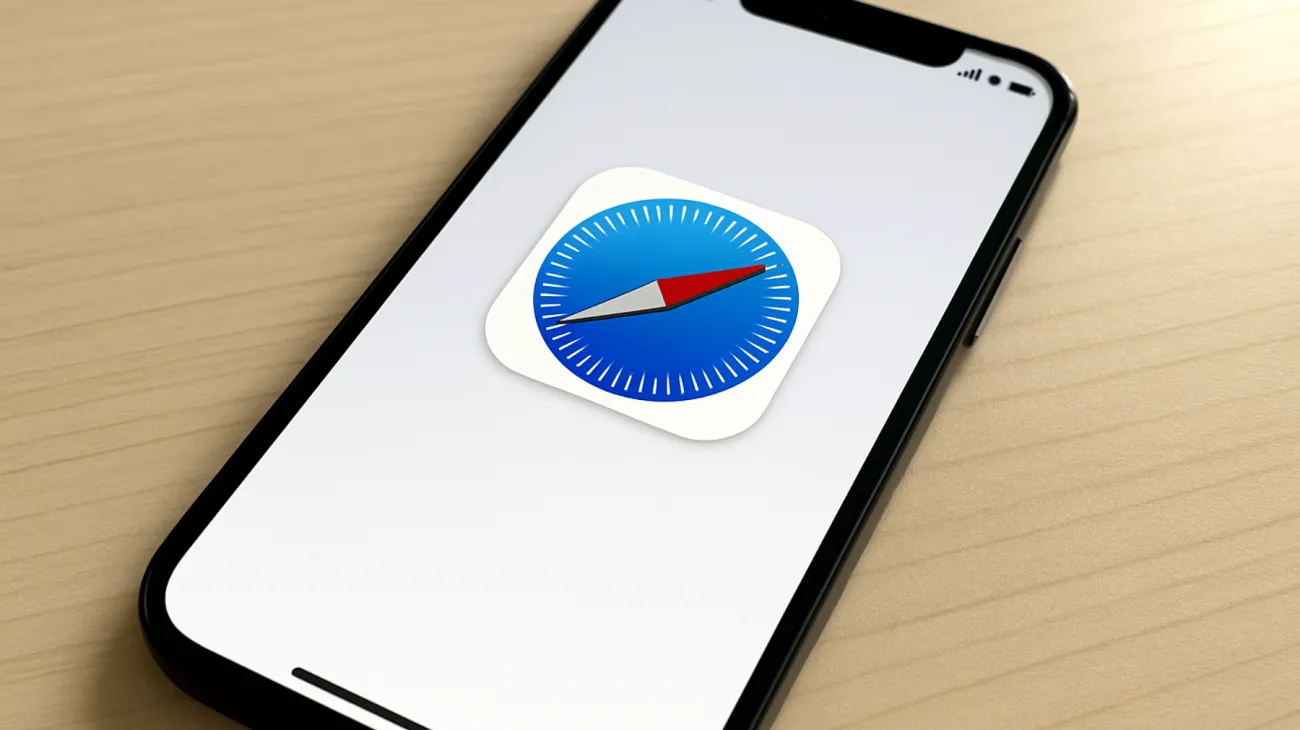Safari zählt zu den beliebtesten Browsern im Apple-Ökosystem, doch selbst dieser hochoptimierte Browser kann gelegentlich ins Stocken geraten. Wenn Webseiten plötzlich deutlich länger laden als gewöhnt oder Safari komplett einfriert, liegt meist eine Ansammlung temporärer Daten oder problematischer Erweiterungen zugrunde. Die gute Nachricht: Mit gezielten Maßnahmen lässt sich die ursprüngliche Performance schnell wiederherstellen.
Warum Safari plötzlich langsam wird
Browser-Verlangsamungen entstehen selten über Nacht. Safari sammelt kontinuierlich Daten, um das Surferlebnis zu optimieren. Website-Daten, Cache-Dateien und Cookies häufen sich mit der Zeit an und können paradoxerweise genau das Gegenteil bewirken. Experten bestätigen, dass sich Safaris Cache über mehrere Gigabyte ausbreiten kann und neben der Belegung von Speicherplatz ernsthafte Performance-Probleme verursacht.
Besonders problematisch wird es, wenn beschädigte Cache-Dateien im Spiel sind oder wenn Safari-Erweiterungen miteinander in Konflikt stehen. Übermäßige Browser-Erweiterungen gelten als eine der Hauptursachen für langsame Internet-Performance auf Mac-Systemen.
Ein weiterer Faktor sind veraltete Software-Versionen. Apple optimiert Safari kontinuierlich und behebt Performance-Probleme durch regelmäßige Updates. Wer diese ignoriert, riskiert nicht nur Sicherheitslücken, sondern auch eine schlechtere Browser-Performance, da wichtige Fehlerbehebungen und Optimierungen fehlen.
Die sofortige Lösung: Cache und Website-Daten bereinigen
Der effektivste erste Schritt zur Performance-Wiederherstellung führt über die Safari-Einstellungen. Diese bewährte Methode entfernt alle angesammelten temporären Daten auf einen Schlag und sorgt meist für sofortige Verbesserungen. Auf iOS-Geräten navigieren Sie zu den Einstellungen und scrollen zu Safari. Dort finden Sie die Option „Verlauf und Website-Daten löschen“, die sämtliche Website-Daten, Cookies und den Browser-Cache entfernt.
Diese Aktion wirkt meist Wunder – Webseiten laden wieder flüssig und Safari reagiert prompt auf Eingaben. Der kleine Nachteil: Sie müssen sich bei allen Websites neu anmelden. Dafür erhalten Sie aber die ursprüngliche Geschwindigkeit zurück, die Safari zu einem der schnellsten Browser macht.
Alternative Methode für Mac-Nutzer
Safari-Nutzer am Mac können über das Safari-Menü eine umfassende Bereinigung durchführen. Gehen Sie zu Safari > Verlauf > Verlauf löschen und wählen Sie „Gesamten Verlauf“ aus dem Dropdown-Menü. Diese Methode entfernt ebenfalls alle angesammelten Daten und sorgt für spürbare Performance-Verbesserungen.
Safari-Erweiterungen als Performance-Killer identifizieren
Erweiterungen erweitern Safaris Funktionsumfang erheblich, können aber gleichzeitig die Performance massiv beeinträchtigen. Ressourcenintensive Extensions oder solche mit Konflikten bringen Safari regelrecht zum Stocken und verursachen Verzögerungen beim Laden von Webseiten.
Die systematische Erweiterungs-Diagnose beginnt mit der kompletten Deaktivierung aller Extensions. Öffnen Sie Safari und navigieren zu Safari > Einstellungen, dann zum Tab „Erweiterungen“. Entfernen Sie alle Häkchen und testen Sie Safaris Performance ohne Extensions. Wenn der Browser wieder flüssig läuft, aktivieren Sie Erweiterungen einzeln wieder, um den Verursacher zu identifizieren.

Auf iOS-Geräten finden Sie die Erweiterungs-Verwaltung unter Einstellungen > Safari > Erweiterungen. Hier können Sie ebenfalls alle installierten Extensions temporär deaktivieren und deren Auswirkungen auf die Browser-Geschwindigkeit testen.
Updates als Performance-Booster nutzen
Apple veröffentlicht regelmäßig Safari-Updates, die sowohl in iOS- als auch in macOS-Updates integriert sind. Diese Updates enthalten häufig wichtige Fehlerbehebungen und Optimierungen, die direkt die Browser-Performance beeinflussen. Veraltete Safari-Versionen führen besonders nach macOS-Updates zu spürbaren Performance-Einbußen.
Für iOS-Geräte prüfen Sie Updates unter Einstellungen > Allgemein > Softwareupdate. Mac-Nutzer finden verfügbare Updates unter Systemeinstellungen > Allgemein > Softwareupdate. Installieren Sie verfügbare Updates zeitnah – die Performance-Verbesserungen sind meist deutlich spürbar und bringen Safari wieder auf Vordermann.
Erweiterte Lösungsansätze für hartnäckige Probleme
Falls die Grundmaßnahmen nicht ausreichen, helfen diese erweiterten Techniken, die sich in der Praxis bewährt haben. Manchmal verursacht nur eine einzige Website Probleme – dann hilft die chirurgische Methode weiter.
Website-spezifische Daten gezielt löschen
Unter Einstellungen > Safari > Erweitert > Website-Daten können Sie problematische Domains gezielt entfernen, ohne alle Browser-Daten zu verlieren. Diese präzise Methode bewahrt Ihre Login-Daten für andere Websites und eliminiert nur den störenden Datenballast.
Safari komplett zurücksetzen
Als letzte Maßnahme bleibt das komplette Safari-Reset. Auf dem Mac finden Sie unter Safari > Einstellungen verschiedene Reset-Optionen für einzelne Bereiche. iOS-Nutzer können unter Einstellungen > Allgemein > iPhone übertragen/zurücksetzen > Zurücksetzen die Option „Alle Einstellungen zurücksetzen“ wählen.
Präventive Maßnahmen für dauerhaft flüssige Performance
Regelmäßige Wartung verhindert Performance-Probleme von vornherein. Löschen Sie monatlich Cache und Website-Daten, überprüfen Sie installierte Erweiterungen auf ihre Notwendigkeit und halten Sie Safari durch zeitnahe Updates aktuell. Diese Routine dauert nur wenige Minuten, spart aber langfristig viel Frustration.
Beobachten Sie auch Ihren verfügbaren Speicherplatz. Zu volle Festplatten können Safaris Performance erheblich beeinträchtigen, da Browser ausreichend temporären Speicher für komplexe Webseiten mit JavaScript und Multimedia-Inhalten benötigen. Wenn Ihr System regelmäßig an Speichergrenzen stößt, sollten Sie eine Speicher-Aufrüstung erwägen.
Mit diesen erprobten Maßnahmen läuft Safari wieder mit der gewohnten Geschwindigkeit. Die meisten Performance-Probleme lassen sich durch die beschriebenen Schritte binnen weniger Minuten beheben – und mit regelmäßiger Wartung treten sie gar nicht erst auf. Die Investition in präventive Pflege zahlt sich durch konstant flüssiges Surferlebnis aus.
Inhaltsverzeichnis